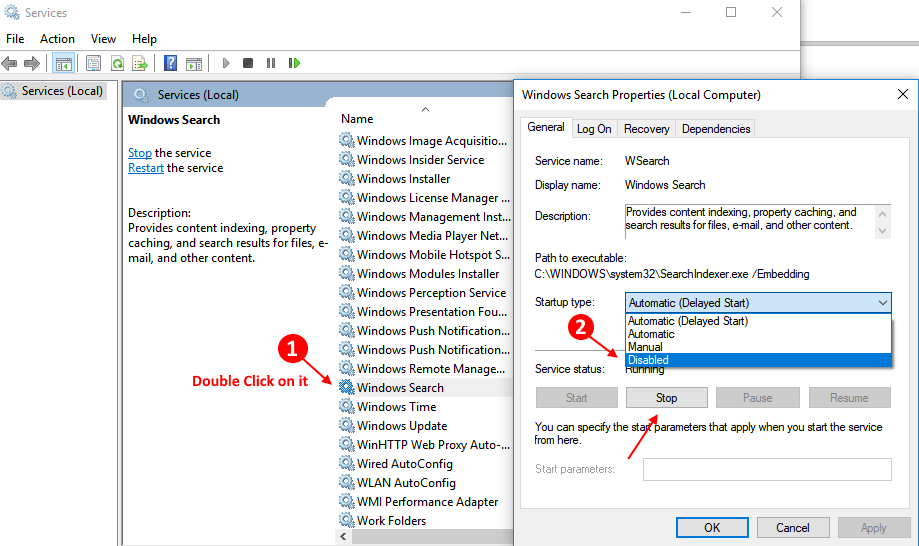Által Nithindev
A Windows 10 Weather alkalmazás konfigurálása: - A Windows saját időjárási alkalmazással rendelkezik. Mint minden más időjárási alkalmazás, ez is frissíti Önt az aktuális időjárási állapotról. Az időjárás-alkalmazás előnye, hogy lehetővé teszi, hogy nagyon könnyen megismerje otthoni és más kedvenc helyek időjárását. Annak ellenére, hogy a Windows időjárási alkalmazása nem nyújt sok funkciót, megfelel az alapvető követelményeknek. Egyszerre frissíti az otthoni időjárás és a kedvenc helyek időjárását. Ebből a cikkből megtudhatja, hogyan konfigurálhatja az időjárási alkalmazást a Windows 10 rendszerben.
Állítsa be a helyét
- A elhelyezkedés a Windows 10 időjárás alkalmazásban nyissa meg az időjárás alkalmazást a Start menüből.

- Mivel már konfiguráltam az alkalmazást, az automatikusan megmutatja a helyemet. Ha még nem konfigurálta az időjárás-alkalmazást, akkor a beállításokból teheti meg. A beállítások a bal alsó sarokban találhatók.

- A beállítások menüben csak néhány lehetőség áll rendelkezésre. Kiválaszthatja, hogy mely egységhőmérsékletet jelenítse meg, és milyen helyet jelenítsen meg az alkalmazás megnyitásakor.

- A Indítás helye Az opció vezérli, hogy mit lát az alkalmazás megnyitásakor. Vagy beállíthat egy alapértelmezettet elhelyezkedés vagy választhat Mindig fedezze fel elhelyezkedés. Amikor beállítja a rendszert a hely észlelésére, be kell kapcsolnia a Elhelyezkedés a rendszerében.

- A kiválasztott opció hatással lesz a címlapon található városra és a térképeken használt kiindulási helyre.
Konfigurálja a Térképeket
- A térkép az otthoni ikon alatti ikonra kattintva nyitható meg, amint az az alábbi képernyőképen látható.

- Alapértelmezés szerint a korábban beállított hely térképe jelenik meg. Ha látni szeretné a térkép más városokban a jobb felső sarokban található keresősávban kereshet.

Kedvencek létrehozása és kezelése
- Kattintson a Helyek ikon.

- Itt megtekintheti kedvenc helyei időjárásának összefoglalását. Kattintson a + csempére további kedvenc helyek hozzáadásához.

- Megjeleníti az alábbi képernyőt.

- Írja be a város nevét vagy irányítószámát, keresse meg a legördülő listában, és kattintson rá.

- Most a kiválasztott város bekerül a kedvencek közé.

- Bármelyik kedvenc város törléséhez kattintson a jobb gombbal a Csempe elemre, majd kattintson a gombra Eltávolítás a Kedvencek közül.
Ellenőrizze az időjárási előzményeket
- Kattintson a Történelmi időjárás ikon.

- Az újonnan megnyílt ablak megmutatja az egyes hónapok időjárásának történetét.

Van egy másik lehetőség az időjárási hírek megkeresésére szerte a világon. Lehetősége van a Windows visszajelzésére is.
Most konfigurálta a Windows 10 időjárási alkalmazását.